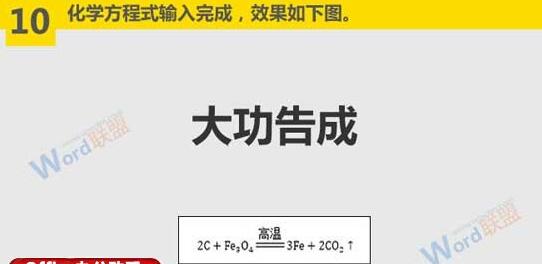在Word文档中怎么输入复杂化学方程式
木炭还原四氧化三铁的化学方程式就是本文要做的示例,各位同学可以根据下面的教程步骤来学一学,相信如果掌握了这个化学方程式的输入方法,其他的更复杂的化学方程式就不在话下了。
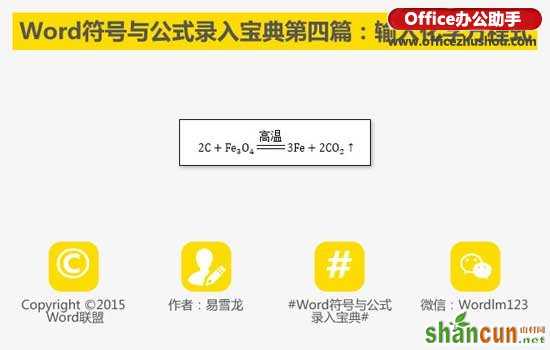
1、切换到“插入”选项卡,在“符号”组中选择“公式”,然后选择“插入新公式”,此时Word中就已经出现了公式编辑框。
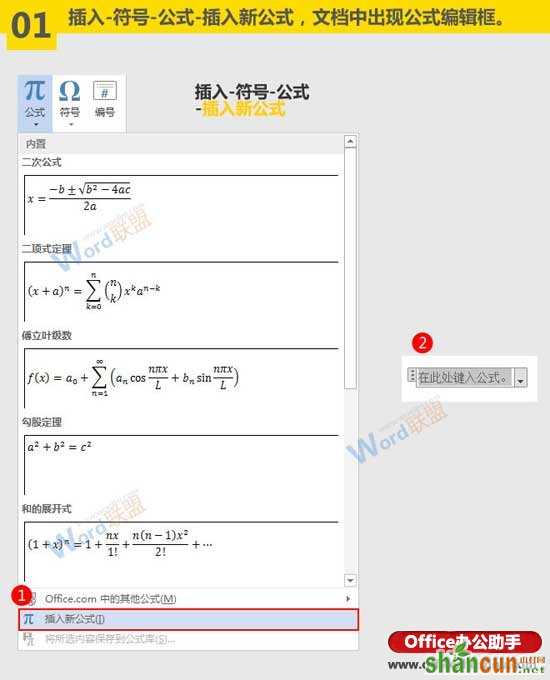
2、此时编辑框中的文字是选中状态的,输入“2C+”,然后在“公式工具-设计”选项卡的“结构”组中找到“上下标”,选择“下标和上标”中的“下标”。

3、在下标结构对应的方框中输入对应的内容。
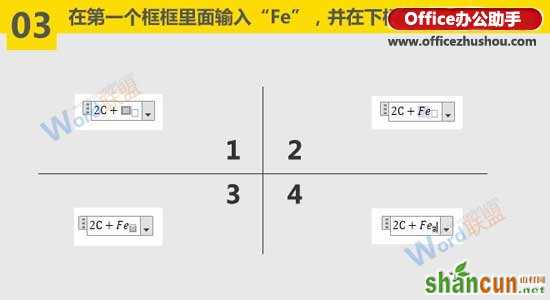
4、将光标定位到下标结构之外,用同样的方式输入之后的下标,然后添加竖式的分数结构。
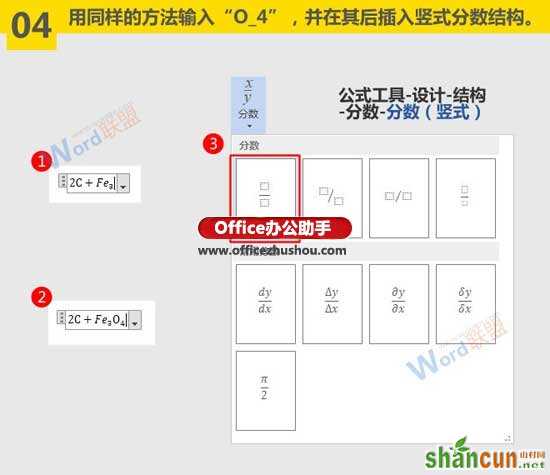
5、选中作为分子的方框,然后为它添加底线。现在看起来就是等号形式的了,而且它的长度会随着分子的内容长度自动变化。

6、在上面的方框中输入“高温”,当然为了美观,也可以在文字两侧添加空格,然后在下面的方框中输入一个空格即可。
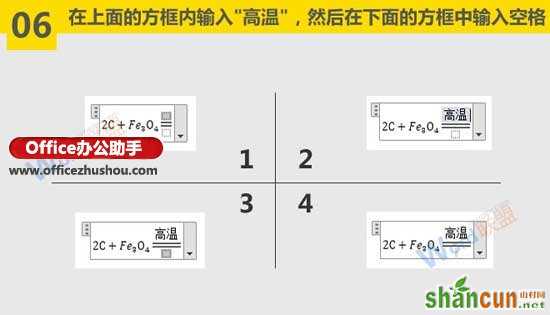
7、在横线后输入接下来的内容,直到下标,然后给它添加一个下标的结构。

8、在对应的方框中输入对应的内容。

9、将光标定位到下标的结构外侧,然后在其他符号组中找到向上的箭头即可。
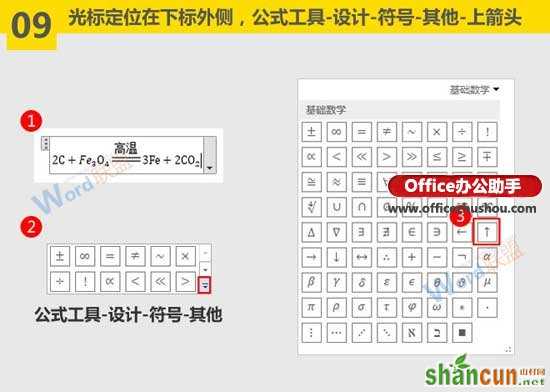
10、化学方程式输入完成,效果如下图。